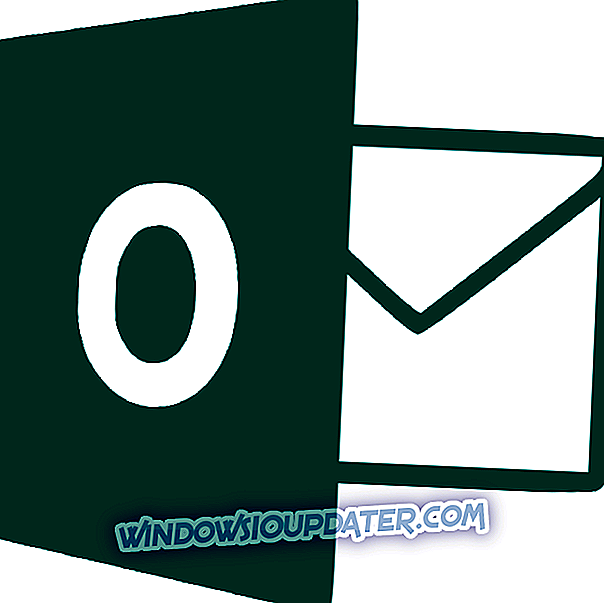5 cách khắc phục nhanh các lỗi OOBE
- Chạy Quét hệ thống kiểm tra tệp
- Xóa tệp EppOObe.etl
- Tắt dịch vụ trợ lý tương thích chương trình
- Tắt OOBE
- Gỡ cài đặt Microsoft Security Essentials
Microsoft Security Essentials (MSE) là một tiện ích chống vi-rút chủ yếu dành cho Windows 7. Tuy nhiên, một lỗi MSE OOBE phát sinh đối với một số người dùng. Trạng thái nhật ký Trình xem sự kiện của thông báo lỗi, OOBE Microsoft Security Essentials OOBE bị dừng do lỗi sau: 0xC000000D. Điều đó thậm chí có thể là một lỗi BSOD cho một số người dùng. Đây là một vài độ phân giải có thể khắc phục lỗi OOBE.
Kiểm tra các Nghị quyết này cho Lỗi OOBE
1. Chạy Quét kiểm tra tệp hệ thống
- Lỗi OOBE có thể là do các tệp hệ thống bị hỏng, mà tiện ích Trình kiểm tra tệp hệ thống có thể khắc phục. Để chạy quét SFC, hãy mở Dấu nhắc lệnh với Chạy bằng cách nhấn phím Windows + phím nóng R.
- Nhập 'cmd' trong hộp văn bản Mở, rồi nhấn Ctrl + Shift + Enter hotkey.
- Nhập 'DISM.exe / Trực tuyến / Dọn dẹp hình ảnh / Khôi phục sức khỏe' trong Dấu nhắc Lệnh và nhấn phím Quay lại.
- Sau đó nhập 'sfc / scannow' và nhấn Enter để bắt đầu quét Trình kiểm tra tệp hệ thống có thể mất khoảng nửa giờ.
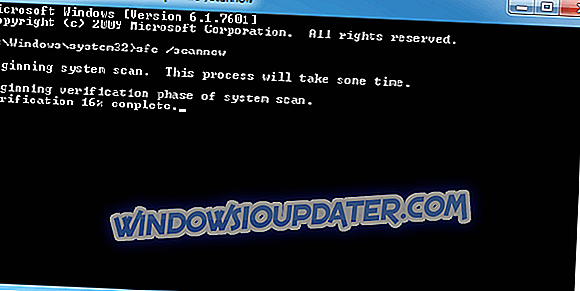
- Khi quá trình quét kết thúc, Dấu nhắc lệnh có thể cho bạn biết rằng các tệp hệ thống cố định của Windows Resource Protection. Khởi động lại Windows nếu đó là trường hợp.
2. Xóa tệp EppOObe.etl
Một số người dùng đã sửa lỗi OOBE bằng cách xóa tệp EppOObe.el của MSE. Vì vậy, xóa tệp EppOObe.el có thể là một trong những độ phân giải tốt nhất cho lỗi OOBE. Thực hiện theo các hướng dẫn dưới đây để xóa tập tin đó.
- Nhấn phím Windows + phím nóng E để mở File (hoặc Windows) Explorer.
- Đầu tiên, người dùng cần chọn tùy chọn Hiển thị tệp, thư mục và ổ đĩa ẩn . Để chọn cài đặt đó trong Windows 7, nhấp vào nút Sắp xếp trong Explorer và chọn Tùy chọn tìm kiếm và Thư mục .
- Sau đó nhấp vào tab Xem.
- Chọn tùy chọn Hiển thị tệp, thư mục và ổ đĩa bị ẩn trên tab Xem.
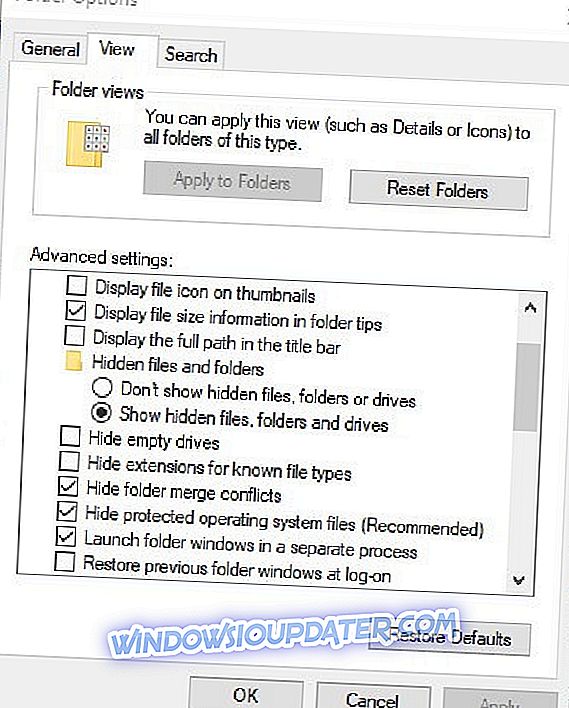
- Nhấn các nút Áp dụng > OK .
- Người dùng có thể chọn tùy chọn tương tự trong Windows 10 bằng cách nhấp vào hộp kiểm Ẩn các mục trên tab Chế độ xem của Explorer's
- Tiếp theo, mở đường dẫn thư mục này trong Explorer: C: ProgramDataMicrosoftMicrosoft Security ClientSupport.
- Chọn tệp EppOove.etl và nhấn nút Xoá .
- Khởi động lại máy tính để bàn hoặc máy tính xách tay.
3. Tắt Dịch vụ Trợ lý Tương thích Chương trình
Lỗi OOBE cũng có thể là do không tương thích với Dịch vụ Trợ lý Tương thích Chương trình. Vì vậy, tắt dịch vụ đó có thể khắc phục lỗi OOBE. Đây là cách người dùng có thể vô hiệu hóa Chương trình Trợ lý Tương thích.
- Mở Run trong Windows.
- Nhập 'services.msc' và nhấp OK để mở cửa sổ hiển thị ngay bên dưới.
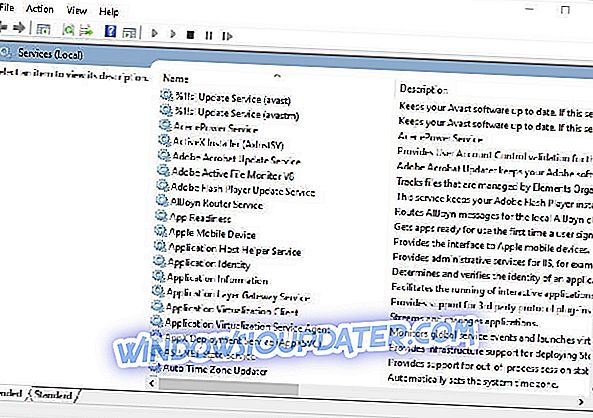
- Bấm đúp vào Dịch vụ Trợ lý Tương thích Chương trình để mở cửa sổ bên dưới.
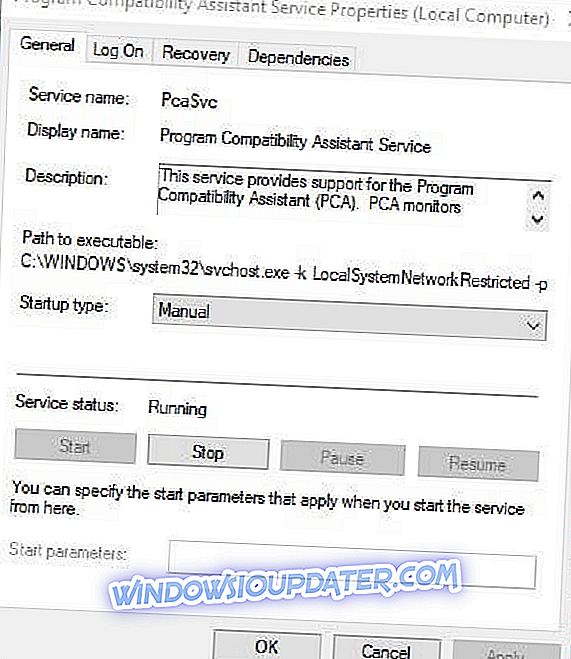
- Nhấn nút Dừng nếu dịch vụ đang chạy.
- Sau đó chọn Vô hiệu hóa trên menu thả xuống Loại khởi động.
- Nhấn nút Áp dụng để xác nhận cài đặt mới.
- Nhấn OK để đóng cửa sổ.
4. Tắt OOBE
Cài đặt mục OOBE cũng có thể chịu trách nhiệm cho lỗi OOBE. Vì vậy, vô hiệu hóa OOBE (trải nghiệm vượt trội) cho Microsoft Security Essentials cũng có thể khắc phục sự cố. Thực hiện theo các hướng dẫn bên dưới để tắt OOBE.
- Nhập 'compmgmt.msc' trong Run và chọn tùy chọn OK .

- Sau đó nhấp vào Công cụ hệ thống > Hiệu suất > Bộ thu thập dữ liệu > Phiên theo dõi sự kiện khởi động ở bên trái cửa sổ Quản lý máy tính.
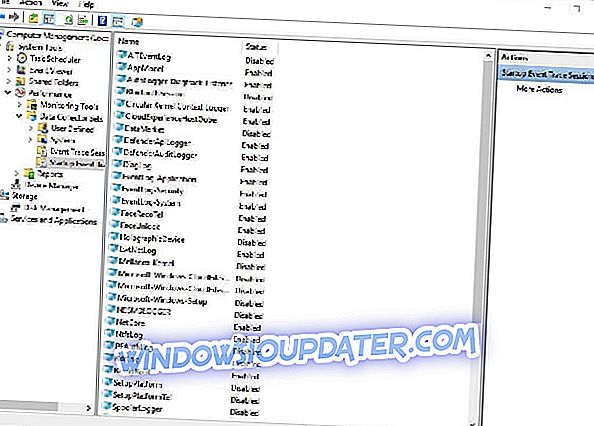
- Bấm chuột phải vào Microsoft Security Client OOBE và chọn Thuộc tính .
- Chọn tab Trace session trên cửa sổ mở ra.
- Bỏ chọn hộp kiểm Kích hoạt .
- Nhấn nút Áp dụng để lưu cài đặt.
- Sau đó chọn tùy chọn OK .
- Khởi động lại Windows sau khi điều chỉnh cài đặt OOBE đã bật .
5. Gỡ cài đặt Microsoft Security Essentials
Microsoft sẽ ngừng hỗ trợ MSE khi Windows 7 kết thúc ngày hỗ trợ vào tháng 1 năm 2020. Vì vậy, tiện ích chống vi-rút sẽ không tốt sau khi Microsoft ngừng hỗ trợ Win 7. Vì vậy, bây giờ có thể là thời điểm tốt để gỡ cài đặt MSE và thay thế nó với tiện ích chống vi-rút của bên thứ ba vẫn được hỗ trợ trên Windows 7. Loại bỏ triệt để MSE cũng có thể sẽ khắc phục lỗi OOBE. Thực hiện theo các hướng dẫn bên dưới để gỡ cài đặt triệt để Microsoft Security Essentials.
- Mở phụ kiện Run.
- Nhập 'appwiz.cpl' vào hộp văn bản của Run và nhấp OK để mở cửa sổ gỡ cài đặt được hiển thị ngay bên dưới.
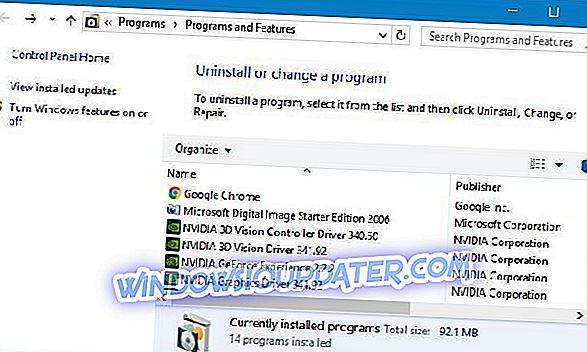
- Chọn Microsoft Security Essentials trong danh sách chương trình.
- Nhấp vào Gỡ cài đặt > Có để xóa phần mềm.
- Sau đó, khởi động lại máy tính xách tay hoặc máy tính để bàn.
- Người dùng sau đó sẽ cần phải xóa một số thức ăn thừa để loại bỏ hoàn toàn phần mềm. Nhập đường dẫn này trong Windows Explorer: C: ProgramDataMicrosoftMicrosoft Security ClientSupport.
- Xóa mọi tệp và thư mục còn lại tại đường dẫn bằng cách chọn chúng và nhấp vào nút Xoá .
- Người dùng cũng sẽ cần xóa các mục đăng ký còn sót lại của MSE bằng tiện ích dọn dẹp registry. Nhấp vào Tải xuống trên trang web của CCleaner để tải xuống phiên bản phần mềm miễn phí của tiện ích đó.
- Sau đó mở trình cài đặt của phần mềm để thêm CCleaner phần mềm miễn phí vào Windows.
- Nhấp vào Đăng ký trên cửa sổ CCleaner.
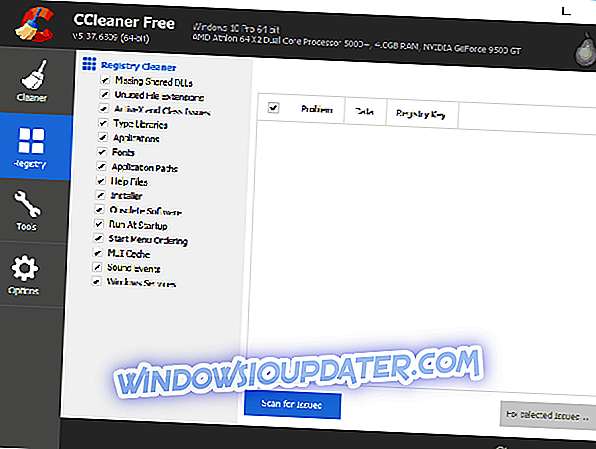
- Sau đó chọn tất cả các hộp kiểm đăng ký và nhấn nút Quét tìm sự cố .
- Chọn tùy chọn Khắc phục sự cố đã chọn.
- Nhấp vào nút Có để sao lưu sổ đăng ký nếu bạn thích. Sau đó nhấn nút Lưu .
- Nhấn nút Khắc phục tất cả các sự cố đã chọn để xóa sổ đăng ký.

- Sau đó đóng CCleaner và khởi động lại máy tính để bàn hoặc máy tính xách tay.
Vì vậy, đó là cách người dùng có thể giải quyết lỗi OOBE của Microsoft Security Essentials trong Windows. Với MSE đã lỗi thời, độ phân giải tốt nhất có thể là gỡ cài đặt tiện ích. Trang này cung cấp chi tiết về cách MSE tích hợp với phần mềm chống vi-rút của bên thứ ba tốt nhất.
BÀI VIẾT LIÊN QUAN ĐỂ KIỂM TRA:
- Microsoft Security Essentials được xếp hạng trong số các chương trình diệt virus tốt nhất cho Windows 7
- Tải xuống và cài đặt Microsoft Security Essentials trên Windows 10